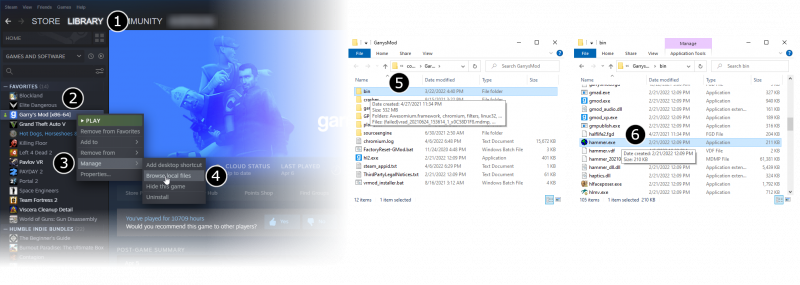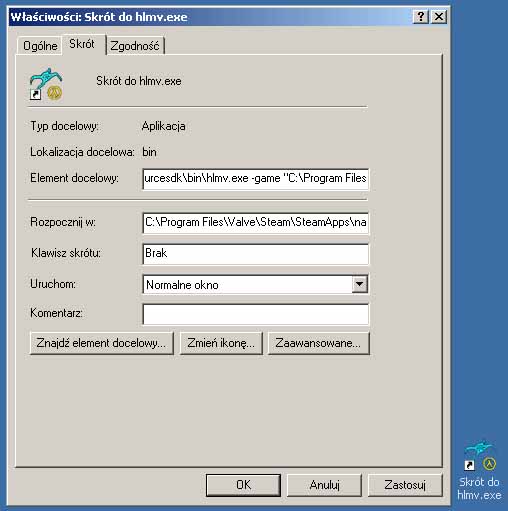Pl/Game directory: Difference between revisions
(translated) |
m (Multipage removal) |
||
| (20 intermediate revisions by 12 users not shown) | |||
| Line 1: | Line 1: | ||
{{LanguageBar}} | |||
{{Translate|type=finish}} | |||
Ustawienie prawidłowego środowiska deweloperskiego jest krytycznie ważne podczas robienia MODów dla silnika Source. Najważniejszą sprawą środowiska gry jest określenie miejsca katalogu gry. Ten dokument wyjaśnia czym jest katalog gry i jak go używać. | Ustawienie prawidłowego środowiska deweloperskiego jest krytycznie ważne podczas robienia MODów dla silnika Source. Najważniejszą sprawą środowiska gry jest określenie miejsca katalogu gry. Ten dokument wyjaśnia czym jest katalog gry i jak go używać. | ||
=Czym jest katalog gry?= | =Czym jest katalog gry?= | ||
''Katalog gry'' jest folderem do którego odnoszą się narzędzia, gdy szukają danych gry. Na przykład edytor map Hammer musi wiedzieć gdzie może znaleźć twoje materiały by móc je wyświetlić. <code>Studiomdl</code> skompiluje model, ale musi wiedzieć gdzie ma umieścić już skompilowane pliki modeli. <code>Vrad.exe</code> oświeli mapę, ale musi wiedzieć gdzie znajądują się modele typu 'prop' by móc je załadować i określić jak blokują światło. Żadne z narzędzi SDK nie będzie działać dopóki nie znajdą twojego ''katalogu gry''. | |||
Przykładami | Przykładami ''katalogu gry'' dla głównych gier Source: | ||
{| | {| class=standard-table | ||
| Half-Life 2 || <code>C:\Program Files\Valve\Steam\SteamApps\nazwa_uzytkownika\half-life 2\hl2</code> | | Half-Life 2 || <code>C:\Program Files\Valve\Steam\SteamApps\nazwa_uzytkownika\half-life 2\hl2</code> | ||
|- | |- | ||
| Line 17: | Line 21: | ||
W kolejnych przykładach będziemy odnosić się do katalogu gry jako <code>C:\Program Files\Valve\Steam\SteamApps\SourceMods\MyMod\Blasters</code>. Tak by się stało jeśli wybierzesz '''Create a Mod''' w narzędziach SDK i wybierzesz <code>C:\Program Files\Valve\Steam\SteamApps\SourceMods\MyMod</code> jako katalog, oraz wpiszesz <code>Blasters</code> jako nazwę MODu. | W kolejnych przykładach będziemy odnosić się do katalogu gry jako <code>C:\Program Files\Valve\Steam\SteamApps\SourceMods\MyMod\Blasters</code>. Tak by się stało jeśli wybierzesz '''Create a Mod''' w narzędziach SDK i wybierzesz <code>C:\Program Files\Valve\Steam\SteamApps\SourceMods\MyMod</code> jako katalog, oraz wpiszesz <code>Blasters</code> jako nazwę MODu. | ||
By określić | By określić ''katalog gry'' dla twojej gry trzeba znaleźć plik <code>GameInfo.txt</code>. Jeśli go znajdziesz to katalog, w którym się on znajduje jest katalogiem gry. W przykładzie powyżej, jeśli sworzyłeś <code>C:\Program Files\Valve\Steam\SteamApps\SourceMods\MyMod\Blasters</code> to powinien być plik nazywający się <code>C:\Program Files\Valve\Steam\SteamApps\SourceMods\MyMod\Blasters\GameInfo.txt</code>. Gdy już znalazłeś katalog gry musisz poinformować narzędzia SDK gdzie on się znajduje. | ||
By dowiedzieć się jak <code>GameInfo.txt</code> może być stworzony dla twojego MODa, oraz jak jego zawartość jest używana zobacz | By dowiedzieć się jak <code>GameInfo.txt</code> może być stworzony dla twojego MODa, oraz jak jego zawartość jest używana zobacz {{L|Gameinfo.txt}}. | ||
=Ustawianie bieżącego katalogu gry= | =Ustawianie bieżącego katalogu gry= | ||
''Aktywny katalog gry'' jest ustawiany po to, by narzędzie wiedziały gdzie znależć dane gry bez określania tego za każdym razem. Lista wyboru '''Current Game''' w narzędziach SDK (Source SDK Launcher) jest podstawowym sposobem do ustawienia ''aktywnego katalogu gry''. | |||
==Używanie Source SDK Launcher do ustawienia katalogu gry== | ==Używanie Source SDK Launcher do ustawienia katalogu gry== | ||
| Line 33: | Line 37: | ||
# Teraz uruchom jedno z narzędzi, takich jak '''Hammer Editor''' klikając na nim dwa razy. | # Teraz uruchom jedno z narzędzi, takich jak '''Hammer Editor''' klikając na nim dwa razy. | ||
[[ | [[File:game_config_set.png|800px|Ustaw aktywny katalo gry przy pomocy SDK Launcher.]] | ||
==Używanie VConfig do ustawienia katalogu gry== | ==Używanie VConfig do ustawienia katalogu gry== | ||
| Line 54: | Line 58: | ||
# Teraz uruchom jedno z narzędzi, takich jak '''Hammer Editor''' klikając na nim dwa razy. | # Teraz uruchom jedno z narzędzi, takich jak '''Hammer Editor''' klikając na nim dwa razy. | ||
[[ | [[File:game_vconfig_1.jpg | Ustaw aktywny katalo gry przy pomocy VConfig.]] | ||
Ewentualnie możesz określić katalog gry, którego chcesz używać, bez uruchamiania VConfig i wybierania z menu. By to zrobić, uruchom VConfig z paremetrem linii poleceń <code>-game [ | Ewentualnie możesz określić katalog gry, którego chcesz używać, bez uruchamiania VConfig i wybierania z menu. By to zrobić, uruchom VConfig z paremetrem linii poleceń <code>-game [''katalog'']</code>. Może to być szczególnie przydatne do ustawiania katalogu gry w pliku wsadowym lub innym procesie automatycznym. | ||
Na przykład następująca komenda ustawi katalo gry na domyślną ścieżkę instalacji Half-Life 2 bez uruchamiania VConfig: | Na przykład następująca komenda ustawi katalo gry na domyślną ścieżkę instalacji Half-Life 2 bez uruchamiania VConfig: | ||
| Line 66: | Line 70: | ||
=Określanie katalogu gry przy pomocy linii poleceń= | =Określanie katalogu gry przy pomocy linii poleceń= | ||
Alternatywnym sposobem ustawiania aktualnego katalogu gry jest bezpośrednie określenie katalogu w linii poleceń podczas uruchamiania każdego narzędzia SDK. Wszystkie narzędzia SDK wspierają | Alternatywnym sposobem ustawiania aktualnego katalogu gry jest bezpośrednie określenie katalogu w linii poleceń podczas uruchamiania każdego narzędzia SDK. Wszystkie narzędzia SDK wspierają ''parametr linii komend'' <code>-game <katalog></code>. Zaletą określenia katalogu gry za pomocą linii komend jest to, że jasno określa gdzie twoje dane gry się znajdują. | ||
Oto kilka przykładów uruchamiania narzędzi wyraźnie określanego katalogu gry: | Oto kilka przykładów uruchamiania narzędzi wyraźnie określanego katalogu gry: | ||
| Line 93: | Line 97: | ||
Using the <code>-game</code> command-line parameter to specify the current game directory gives you the advantage of being able to work on multiple games or MODs at once, and change you configurations for each. This can be easily done by making shortcuts to tools such as vtex with the -game parameter built-into the shortcut. When doing this, make sure to add quotes around the game directory path, if the path contains spaces. | Using the <code>-game</code> command-line parameter to specify the current game directory gives you the advantage of being able to work on multiple games or MODs at once, and change you configurations for each. This can be easily done by making shortcuts to tools such as vtex with the -game parameter built-into the shortcut. When doing this, make sure to add quotes around the game directory path, if the path contains spaces. | ||
[[ | [[File:Game_shortcut_pl.jpg | Tworzenie skrótu do narzędzia z parametrem -game by określić katalog gry.]] | ||
{{ACategory|Files}} | |||
{{ACategory|Modding}} | |||
{{ACategory|Source SDK FAQ}} | |||
Latest revision as of 17:19, 12 July 2024
You can help by finishing the translation.
If this page cannot be translated for some reason, or is left untranslated for an extended period of time after this notice is posted, the page should be requested to be deleted.
Also, please make sure the article complies with the alternate languages guide.
Ustawienie prawidłowego środowiska deweloperskiego jest krytycznie ważne podczas robienia MODów dla silnika Source. Najważniejszą sprawą środowiska gry jest określenie miejsca katalogu gry. Ten dokument wyjaśnia czym jest katalog gry i jak go używać.
Czym jest katalog gry?
Katalog gry jest folderem do którego odnoszą się narzędzia, gdy szukają danych gry. Na przykład edytor map Hammer musi wiedzieć gdzie może znaleźć twoje materiały by móc je wyświetlić. Studiomdl skompiluje model, ale musi wiedzieć gdzie ma umieścić już skompilowane pliki modeli. Vrad.exe oświeli mapę, ale musi wiedzieć gdzie znajądują się modele typu 'prop' by móc je załadować i określić jak blokują światło. Żadne z narzędzi SDK nie będzie działać dopóki nie znajdą twojego katalogu gry.
Przykładami katalogu gry dla głównych gier Source:
| Half-Life 2 | C:\Program Files\Valve\Steam\SteamApps\nazwa_uzytkownika\half-life 2\hl2
|
| Counter-Strike: Source | C:\Program Files\Valve\Steam\SteamApps\nazwa_uzytkownika\counter-strike source\cstrike
|
| Half-Life 2: Deathmatch | C:\Program Files\Valve\Steam\SteamApps\nazwa_uzytkownika\half-life 2 deathmatch\hl2mp
|
W kolejnych przykładach będziemy odnosić się do katalogu gry jako C:\Program Files\Valve\Steam\SteamApps\SourceMods\MyMod\Blasters. Tak by się stało jeśli wybierzesz Create a Mod w narzędziach SDK i wybierzesz C:\Program Files\Valve\Steam\SteamApps\SourceMods\MyMod jako katalog, oraz wpiszesz Blasters jako nazwę MODu.
By określić katalog gry dla twojej gry trzeba znaleźć plik GameInfo.txt. Jeśli go znajdziesz to katalog, w którym się on znajduje jest katalogiem gry. W przykładzie powyżej, jeśli sworzyłeś C:\Program Files\Valve\Steam\SteamApps\SourceMods\MyMod\Blasters to powinien być plik nazywający się C:\Program Files\Valve\Steam\SteamApps\SourceMods\MyMod\Blasters\GameInfo.txt. Gdy już znalazłeś katalog gry musisz poinformować narzędzia SDK gdzie on się znajduje.
By dowiedzieć się jak GameInfo.txt może być stworzony dla twojego MODa, oraz jak jego zawartość jest używana zobacz Gameinfo.txt.
Ustawianie bieżącego katalogu gry
Aktywny katalog gry jest ustawiany po to, by narzędzie wiedziały gdzie znależć dane gry bez określania tego za każdym razem. Lista wyboru Current Game w narzędziach SDK (Source SDK Launcher) jest podstawowym sposobem do ustawienia aktywnego katalogu gry.
Używanie Source SDK Launcher do ustawienia katalogu gry
Aby ustawić aktywny katalog gry przy użyciu Source SDK Launcher:
- Kliknij dwa razy na Source SDK' z menu Steama Play Games.
- Następnie musisz wybrać odpowiednie Current Game z okna z narzędziami SDK.
- Teraz uruchom jedno z narzędzi, takich jak Hammer Editor klikając na nim dwa razy.
Używanie VConfig do ustawienia katalogu gry
Aplikacja VConfig także może być użyta do ustawienai aktywnego katalogu gry. Spedłnia ona podobną funkcję do ustawienia Current Game w SDK Launcher.
Aplikacja vconfig.exe znajduje się w katalogu \sourcesdk\bin.
Na przykłada, jeśli zainstalowałeś Steam'a w C:\Program Files\Valve\Steam, VConfig znajduje się tu:
C:\Program Files\Valve\Steam\SteamApps\nazwa_uzytkownika\sourcesdk\bin\vconfig.exe
By ustawić aktywny katalo gry przy pomocy VConfig:
- Kliknij dwa razy na
vconfig.exe. - Teraz z menu rozwijanego musisz wybrać odpowiednie Current Game.
- Kliknij OK
- Teraz uruchom jedno z narzędzi, takich jak Hammer Editor klikając na nim dwa razy.
Ewentualnie możesz określić katalog gry, którego chcesz używać, bez uruchamiania VConfig i wybierania z menu. By to zrobić, uruchom VConfig z paremetrem linii poleceń -game [katalog]. Może to być szczególnie przydatne do ustawiania katalogu gry w pliku wsadowym lub innym procesie automatycznym.
Na przykład następująca komenda ustawi katalo gry na domyślną ścieżkę instalacji Half-Life 2 bez uruchamiania VConfig:
vconfig -game "C:\Program Files\Valve\Steam\SteamApps\nazwa_uzytkownika\half-life 2"
Określanie katalogu gry przy pomocy linii poleceń
Alternatywnym sposobem ustawiania aktualnego katalogu gry jest bezpośrednie określenie katalogu w linii poleceń podczas uruchamiania każdego narzędzia SDK. Wszystkie narzędzia SDK wspierają parametr linii komend -game <katalog>. Zaletą określenia katalogu gry za pomocą linii komend jest to, że jasno określa gdzie twoje dane gry się znajdują.
Oto kilka przykładów uruchamiania narzędzi wyraźnie określanego katalogu gry:
%sourcesdk%\bin\studiomdl -game C:\Program Files\Valve\Steam\SteamApps\SourceMods\MyMod\Blasters mojmodel.qc
%sourcesdk%\bin\vrad -game C:\Program Files\Valve\Steam\SteamApps\SourceMods\MyMod\Blasters mojamapa
%sourcesdk%\bin\hammer -game C:\Program Files\Valve\Steam\SteamApps\SourceMods\MyMod\Blasters
Uwaga: Jeśli w ścieżce twojego katalogu gry są spacje, musisz wziąć w cudzysłów ścieżkę katalogu gry:
%sourcesdk%\bin\hammer -game "C:\Program Files\Valve\Steam\SteamApps\username\counter-strike source\cstrike"
%sourcesdk%\bin\vrad -game "C:\Program Files\Valve\Steam\SteamApps\username\counter-strike source\cstrike" mojaMapaDoCSa
Użycie parametru -game do określenia katalogu gry ułatwia Ci pracowanie nad kilkoma grami lub MODami na raz i zmianę konfiguracji dla każdego. Może to być zrobione poprzez utworzenia skrótów do narzędzi, takich jak vtex z parametrem -game wbudowanym w skrót. Upewnij się, że bierzesz w cudzysłów ( " ) katalog gry jeśli zawiera spacje.
Using the -game command-line parameter to specify the current game directory gives you the advantage of being able to work on multiple games or MODs at once, and change you configurations for each. This can be easily done by making shortcuts to tools such as vtex with the -game parameter built-into the shortcut. When doing this, make sure to add quotes around the game directory path, if the path contains spaces.